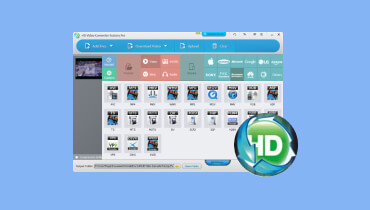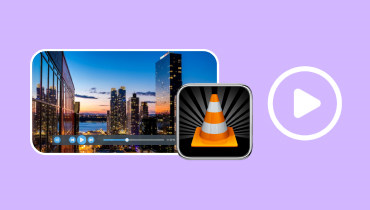- يدعم تحويل ملفاتك بين أكثر من 200 تنسيق وجهاز.
- يسمح بإنشاء أفلام عرض شرائح فيديو رائعة في دقائق.
- يجعل من السهل إنشاء مجموعات فيديو ممتازة باستخدام مقاطع الفيديو والصور والموسيقى وما إلى ذلك.
- تمكين جودة بلا فقدان في عملية تحرير ملفات الفيديو.
- قم بتحويل ملفات الوسائط المتعددة الخاصة بك بسرعة أكبر 50 مرة.
- تقديم ميزات تحرير فيديو متعددة لتحسين مقاطع الفيديو بسهولة.
مراجعة تفصيلية لبرنامج WinX HD Video Converter Deluxe
باعتباره أداة تحرير فيديو شائعة إلى حد ما، فإن WinX HD Video Converter Deluxe لديه مستخدمين في جميع أنحاء العالم. قد ترى أيضًا أشخاصًا يستخدمونه في كثير من الأحيان وترغب في تجربته. إذن، ما هو نوع الأداة؟ وهل يعمل بشكل جيد؟ يجب أن تتساءل. لكي تفهمها بشكل أفضل قبل استخدامها، سنقدم لك جانبًا مراجعة برنامج WinX HD Video Converter Deluxe. بعد قراءة المحتوى الخاص بنا، سوف تتعرف على هذه الأداة وتتعلم كيفية استخدامها. لذا، ابدأ رحلة الاكتشاف معنا.
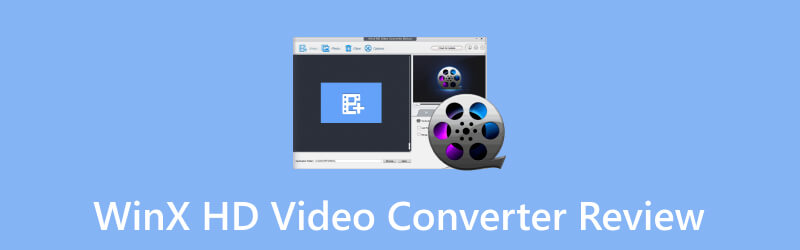
محتوى الصفحة
- الجزء 1. ما هو برنامج WinX HD Video Converter Deluxe
- الجزء 2. الوظائف الرئيسية لبرنامج WinX HD Video Converter
- الجزء 3. كيفية استخدام WinX HD Video Converter Deluxe
- الجزء 4. المشكلات الشائعة وكيفية إصلاحها
- الجزء 5. البديل: Vidmore Video Converter
- الجزء 6. الأسئلة الشائعة حول برنامج WinX HD Video Converter
قبل الكتابة، كيف نختبر البرامج للمقالات:
إخلاء المسؤولية: كل المحتوى الموجود على موقعنا مكتوب بواسطة أشخاص في فريق التحرير لدينا. قبل الكتابة، نقوم بإجراء بحث عميق حول هذا البرنامج. ثم نشتريه، ويستغرق اختباره من يوم إلى يومين. نحن نختبر هذا البرنامج من خلال الوظائف، وكيفية استخدامه، والمشكلات الشائعة المتعلقة بالإصلاحات، وما إلى ذلك. ولجعل اختبارنا أكثر شمولاً، نعرض أيضًا مواقع المراجعة، مثل G2، وTrustpilot، وما إلى ذلك، لجمع تجارب المستخدمين الحقيقية للرجوع إليها.
الجزء 1. ما هو برنامج WinX HD Video Converter Deluxe
WinX HD Video Converter Deluxe هو محول ملفات. تقوم شركة Digiarty Software بتطويرها. وهو يدعم المستخدمين لتحويل مقاطع الفيديو بين التنسيقات الشائعة المختلفة، مثل AVI وMP4 وMKV وWMV وMOV وFLV وما إلى ذلك. ويمكن للأشخاص أيضًا اختيار تصدير مقاطع فيديو عالية الجودة، بما في ذلك HD و4K. ويمكنه أيضًا استخراج الصوت من مقاطع الفيديو مباشرة. يعد WinX HD Video Converter Deluxe موثوقًا به تمامًا ويوفر العديد من الميزات المتقدمة. تكلفة استخدامه معقولة أيضًا.
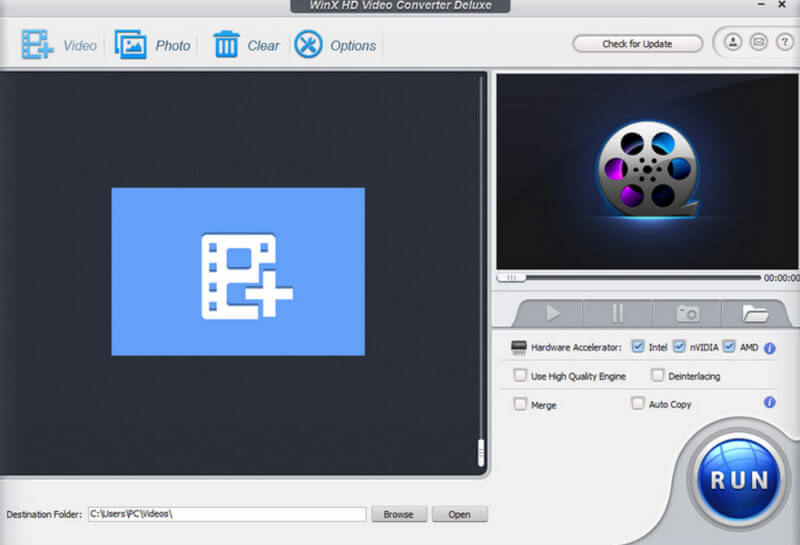
الجزء 2. الوظائف الرئيسية لبرنامج WinX HD Video Converter
تحويل الفيديو
تتمثل الوظيفة الأساسية لبرنامج WinX HD Video Converter Deluxe في تغيير تنسيق مقاطع الفيديو بين التنسيقات المختلفة. وهو يدعم العديد من تنسيقات الإدخال والإخراج الشائعة، مما يضمن التوافق مع الأنظمة الأساسية المختلفة.
تحرير الفيديو
يوفر WinX HD Video Converter Deluxe بعض ميزات تحرير الفيديو الأساسية، مثل التشذيب والتحسين والاقتصاص وإضافة الترجمة وما إلى ذلك. ويمكن للمستخدمين أيضًا ضبط معلمات الفيديو مثل الدقة ومعدل البت ومعدل الإطارات ونسبة العرض إلى الارتفاع.
نسخ دي في دي
يمكن لهذه الأداة أيضًا نسخ أقراص DVD إلى تنسيقات الفيديو الشائعة مثل MP4 وAVI وMKV. وهو يدعم أنواع مختلفة من أقراص DVD. يمكنك تصدير الفيديو المحفوظ على أقراص DVD وتشغيله على أي جهاز.
استخراج الصوت
فهو يسمح للمستخدمين باستخراج الصوت من الفيديو الخاص بهم وتحويله إلى تنسيقات مثل MP3 وAAC وWAV.
ضغط الفيديو
يمكن ضغط مقاطع الفيديو لتقليل حجم الملف دون فقدان الجودة. ستكون هذه الميزة مفيدة عندما تريد مشاركة مقاطع الفيديو عبر الإنترنت أو تخزينها على أجهزة ذات مساحة تخزين محدودة.
الايجابيات
- لديه سرعة تحويل سريعة.
- يدعم العديد من صيغ الفيديو والصوت الشائعة.
- يقدم ميزات متقدمة مثل تحرير الفيديو ونسخ أقراص DVD وما إلى ذلك.
- يتمتع بواجهة بسيطة وواضحة.
- تحديثات منتظمة للحد من الأخطاء البرمجية.
سلبيات
- النسخة الكاملة ليست مجانية.
- خيارات التخصيص محدودة.
- يتطلب جهاز كمبيوتر قوي ليعمل بسلاسة.
- أوقات الاستجابة بطيئة.
الجزء 3. كيفية استخدام WinX HD Video Converter Deluxe
الآن، لدينا فكرة عامة عن المفهوم والميزات الرئيسية لبرنامج WinX HD Video Converter Deluxe. ومن ثم، فإن إتقان كيفية تطبيقه على تحويل الفيديو هو الشيء الأكثر أهمية. كما ذكرنا أعلاه، الخطوات ليست معقدة، ويمكنك التعود عليها سريعًا بعد تجربة عامة.
فيما يلي كيفية استخدام WinX HD Video Converter Deluxe في تحويل الفيديو.
الخطوة 1. احصل على WinX HD Video Converter Deluxe من موقعه الرسمي وقم بتثبيته على جهاز الكمبيوتر الخاص بك. ثم تفعيله.
الخطوة 2. بعد تشغيله، انقر فوق + فيديو لتحميل الفيديو الذي تريد تحريره.
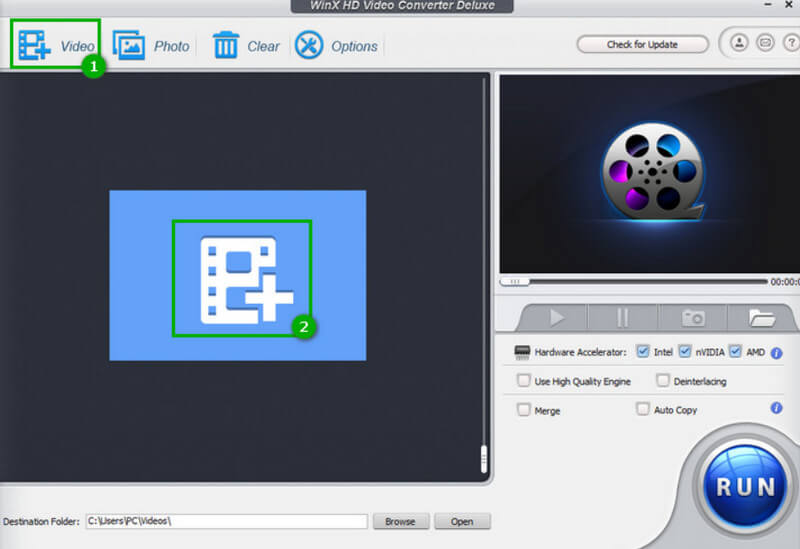
الخطوه 3. عندما يتم تحميل الفيديو بنجاح، ستظهر نافذة جديدة للسماح لك باختيار تنسيق الإخراج. اختر واحدة حسب احتياجاتك.
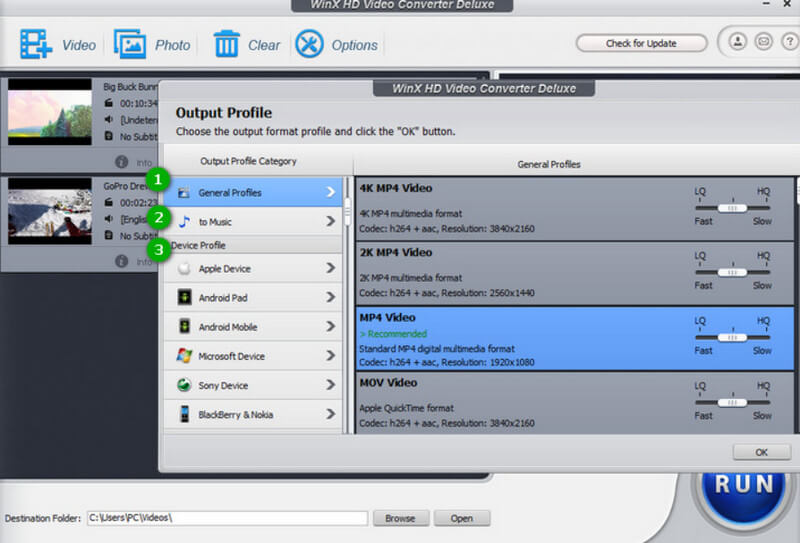
الخطوة 4. ثم اضغط تصفح لتحديد مجلد لملفاتك المحولة.

الخطوة الخامسة. أخيرًا ، انقر فوق يركض للسماح للبرنامج بمعالجة الفيديو الخاص بك.
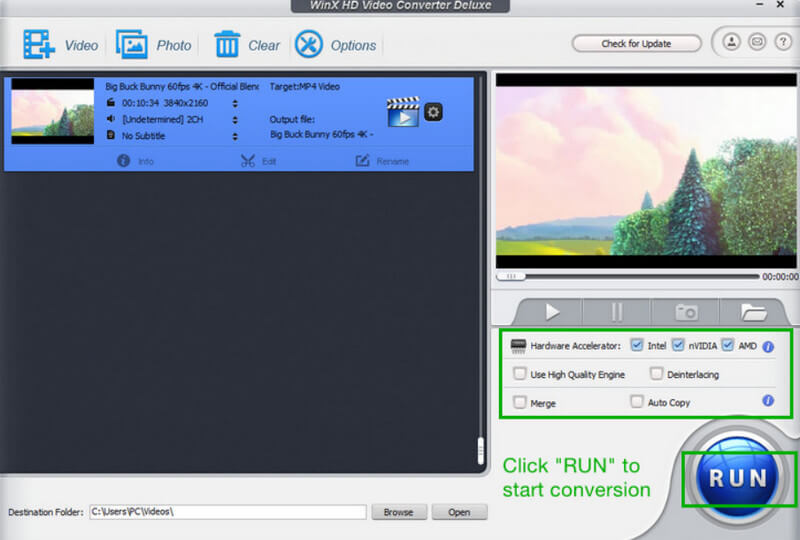
سيتم الانتهاء من العملية برمتها في وقت قصير جدا. وبعد ذلك، يمكنك الحصول على الفيديو المعدل الخاص بك.
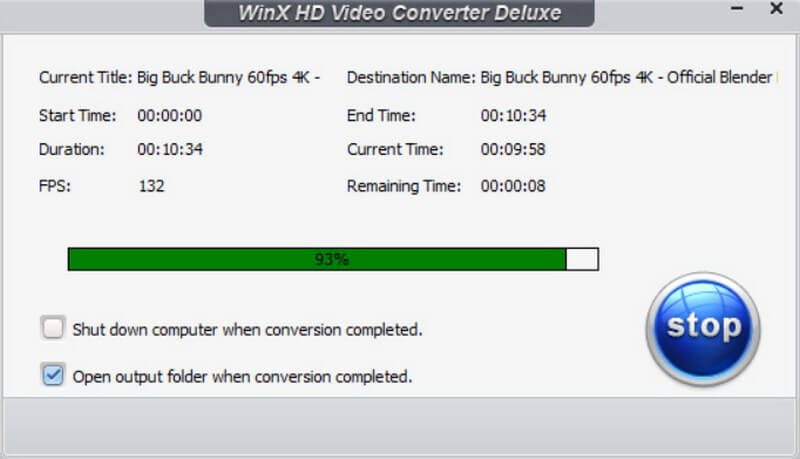
الجزء 4. المشكلات الشائعة وكيفية إصلاحها
أثناء الاستخدام، قد لا يعمل WinX HD Video Converter Deluxe. لذا، سندرج بعض الأخطاء الشائعة ونقدم بعض الحلول.
لا يمكن تثبيت البرنامج
تأكد من أنك قمت بتحميل البرنامج من المصدر الرسمي. يجب أن يلبي جهاز الكمبيوتر الخاص بك متطلبات النظام. إذا تعذر حل المشكلة، فقم بتشغيل ملف التثبيت كمسؤول أو اتصل بدعم العملاء.
فشل في تحويل مقاطع الفيديو
أحد الاحتمالات هو أن الملف الذي قمت بتحميله تالف أو أن تنسيقه غير مدعوم. التحقق من ذلك أولا و إصلاح الفيديو إذا تم كسره. وتحتاج إلى التأكد من أن مساحة التخزين على جهاز الكمبيوتر الخاص بك كافية.
عملية التحويل تسير ببطء
حاول إغلاق التطبيقات غير الضرورية وتحرير الذاكرة. يمكنك أيضًا ضبط دقة ملفك لتسريع عملية التحويل.
لا يمكن تنزيل مقاطع الفيديو المحولة
تحقق من الإنترنت لديك وحاول مرة أخرى. إذا استمرت المشكلة، فاتصل بدعم العملاء للحصول على المساعدة.
التجميد عند الاستخدام
أغلق البرنامج وحاول إعادة تشغيل جهاز الكمبيوتر الخاص بك. سيكون من المفيد أن تحاول أيضًا تحديث نظامك.
الجزء 5. البديل: Vidmore Video Converter
بعد الفهم العام، نحن على يقين من أن لديك فكرة عامة عن WinX HD Video Converter Deluxe. ثم كيف يمكن تعويض ما فيه من نقص؟ هذا هو المكان الذي قد تحتاج فيه إلى إيجاد بديل قوي بنفس القدر. نحن نوصي بشدة محول الفيديو فيدمور. باعتبارها واحدة من أدوات تحرير الفيديو الأكثر احترافية، فهي تحظى بثقة كبيرة من قبل المستخدمين في جميع أنحاء العالم. وهنا سنعرض لك أهم مميزاته.
هنا، سوف نقدم بإيجاز كيفية استخدام Vidmore Video Converter.
الخطوة 1. قم بتنزيل وتثبيت Vidmore Video Converter على جهاز الكمبيوتر الخاص بك.
الخطوة 2. يرجى فتحه واختيار محول على الواجهة الرئيسية. انقر فوق زر الإضافة الكبير لتحميل الملف الذي تريد تحويله.

الخطوه 3. القائمة المنسدلة بجانب تحويل ل. هنا، يمكنك اختيار التنسيق المستهدف. إذا كنت بحاجة إلى ذلك، يمكنك أيضًا النقر فوق تقليم أو تعديل أيقونة للقيام بعمل تحرير إضافي.

الخطوة 4. انقر فوق "حفظ في" واختر مسار حفظ للفيديو المحول.
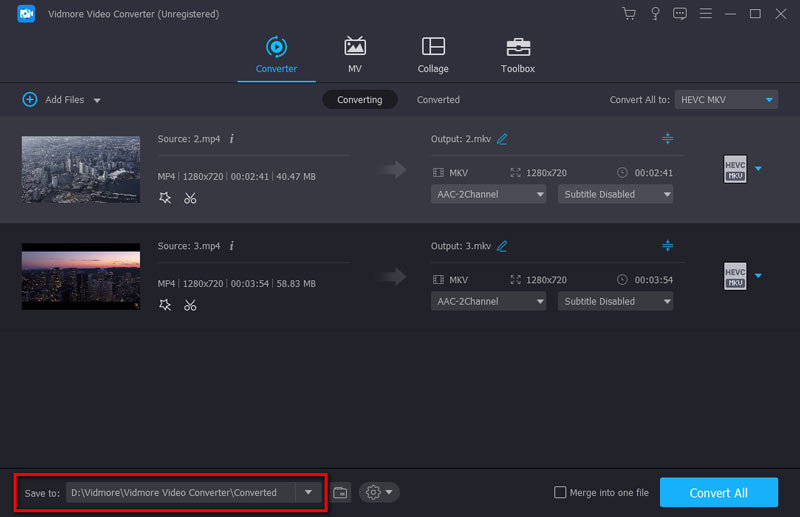
الخطوة الخامسة. أخيرًا ، انقر فوق تحويل جميع لبدء عملية التحويل.

لمزيد من حيل التحرير أو التحويل، اقرأ المنشورات أدناه.
الجزء 6. الأسئلة الشائعة حول برنامج WinX HD Video Converter
هل WinX HD Video Converter Deluxe مجاني؟
لا، WinX HD Video Converter Deluxe ليس مجانيًا. تحتاج إلى الدفع مقابل استخدام الوظائف التي توفرها. حاليًا، تبلغ تكلفة الترخيص الواحد $49.95. سعر الحزمة العائلية المكونة من 5 أجهزة هو $69.95. هناك أيضًا بعض الإصدارات السابقة الأخرى للمستخدمين. يمكنك التسوق من أجله خصيصًا لتلبية احتياجاتك. هذه الأداة قوية جدًا، لذا فهي تستحق الدفع مقابلها.
هل WinX HD Video Converter Deluxe آمن؟
نعم، WinX HD Video Converter Deluxe موثوق به من قبل العملاء في جميع أنحاء العالم. تم تطويره بواسطة شركة Digiarty Software, Inc.، وهو آمن للاستخدام. يتم تحديث هذا البرنامج بانتظام لحل الأخطاء أو المشكلات الأمنية التي تؤثر على المستخدمين. كما سيتم حماية بيانات المستخدمين في عملية التحويل. قبل أن تدفع ثمنه، يمكنك اختبار البرنامج من خلال نسخة تجريبية مجانية.
كيف أقوم بتنشيط WinX HD Video Converter Deluxe؟
إذا كنت تريد تنشيط WinX HD Video Converter Deluxe، فيجب عليك أولاً تنزيله وتثبيته. بعد فتح الواجهة الرئيسية اضغط على تسجيل في الزاوية اليمنى العليا. بعد ذلك، يتعين عليك إدخال عنوان بريدك الإلكتروني ورمز التسجيل في النافذة المنبثقة الجديدة. يمكنك الحصول على رمز التسجيل بعد إجراء عملية الشراء. ثم اضغط تسجيل مرة أخرى.
خاتمة
في هذا المقال عرفناك على برنامج WinX HD Video Converter Deluxe بأكبر قدر ممكن من التفاصيل. يتم عرض ميزاته ومزاياه وعيوبه الرئيسية بشكل واضح للغاية. لقد أجبنا أيضًا على الأسئلة المتعلقة بالدفع والأمان على وجه التحديد. نوصي باستخدام برنامج Vidmore Video Converter إذا كنت تبحث عن برنامج ينافس إمكانياته ويعوض عيوبه بشكل جيد. إنه سهل الاستخدام للغاية، وستكون قادرًا على إتقانه بسرعة. قد يكون لديك أيضًا تجربتك الخاصة مع هذه الأداة لمشاركتها. لذا اترك أفكارك في قسم التعليقات. نتطلع قدما للحديث معك.